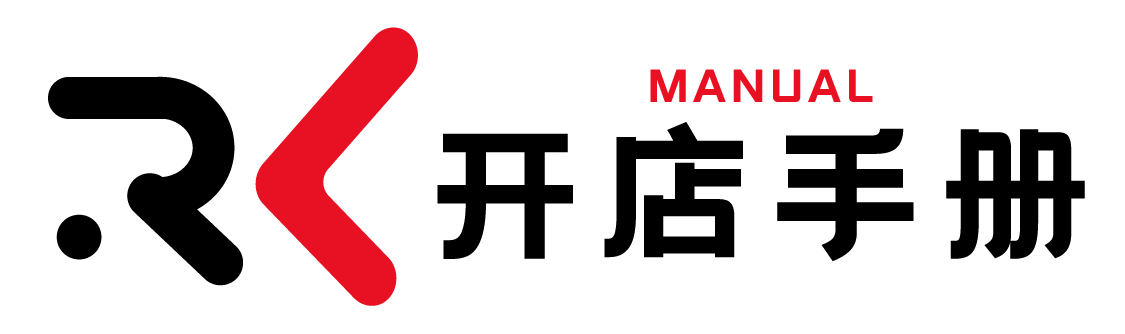“零基础,能学会视频剪辑吗?” 这是无数电商新手和想学习剪辑的新手心中的疑问。答案是:当然可以! 关键在于选对工具。告别那些让人望而生畏的复杂软件吧,剪映专业版为你开启了一扇通往视频创作世界的大门。
它拥有着和移动端剪映一样的简单好用,它的界面清晰简洁,即使你是新手也可以学会,这篇文章将为您打开剪辑的大门!
一、初始页面
个人主页:点击左上角的头像就能够进入,在里面你可以看到素材、收藏和已购等个人信息,还可以在里面发布素材或者开通VIP。
导航栏:在下方的导航栏中可以看到首页、模板、我的云空间、小组云空间等选项。首页:在刚进入界面时会默认显示;模板:点击就可以进入模板界面,在理卖你能够看到海量模板;我的云空间:在云空间中可以上传和管理自己的草稿和素材;小组云空间:点击可以创建或者加入小组云盘空间。
菜单栏:在右上角的菜单栏中有剪映的教程、帮助中心、消息和全局设置。
创作中心:在里面你可以选择开始创作,自己进行创作,也可以选择下方的各种功能进行创作。
草稿:你可以在本地草稿中查看到以往自己创作的视频,也可以进行管理。
二、剪辑界面
菜单:在里面有文件、编辑、布局模式、更多操作、帮助、账号、全局设置、返回首页、退出剪映。文件:在里面可以新建一个草稿文件或者是时间线,也可以导入素材或者到处已经创建好的视频文件;编辑:可以撤销操作、恢复上一步操作、复制当前的操作步骤、剪切当前的操作步骤、粘贴已经复制或者剪切的操作步骤、删除当前操作;布局模式:在里面可以选择一个自己习惯的布局方式;更多操作:里面可以查看用户协议、隐私条款、第三方版权、版本号、使用环境监测;帮助:可以进入帮助中心、进行意见反馈、快速引导操作、可以查看操作的快捷键、查看关于剪映的信息;账号:可以用久注销账号;全局设置:点击进入剪映的全局设置菜单
素材面板:可以在里面导入素材,也可以选择使用云素材和剪映自带的素材库,或者利用ai生成;在素材旁边还有更多不同效果和页面
播放器:在播放器中可以观看素材与成品,还可以进行调节比例或者放大观看视频。
功能:在里面可以调节任何素材、文本等素材的展示效果
时间线:可以将导入的素材添加或者拖拽到时间线面板,则这些素材就可以在时间线上堆叠显示,时间上有一根竖线,它叫做播放头,可以随意拖动播放。
封面:点击最左边的封面可以设置一个自己喜欢的画面来当做整个视频的封面。
在时间线面板顶部的选项中可以选择新建时间线、切换鼠标的选择状态、进行撤销上一步骤或者重置、分割裁剪、添加标记、定格、倒放、镜像、旋转、裁剪、重选时段操作。
三、分享与导出
分享:在剪辑出一个令人满意的作品后第一时间就想要分享给朋友看吧!点击右上角的分享就可以上传到云端并且生成一个分享的链接哦。
导出:剪完视频后想要将视频导出发布可以点击右上角的导出按键、在里面你可以修改标题、选择导出到哪里、调整分辨率、是否备份等操作。
最好的工具,是让你感觉不到门槛,只享受到创作乐趣的工具。剪映专业版 正是如此,它化繁为简,却未牺牲任何核心功能,让新手也能自信地表达,轻松地产出高质量视频。别再让“不会剪辑”成为阻碍你展示才华的借口。就从今天开始,从剪映专业版开始,释放你的创作潜能,下一个视频达人,就是你!
如果你还不知道具体怎么操作的话或有什么问题的话,欢迎通过vx:woshijiujiul 联系我们。我们拥有专业的团队和丰富的实战经验,会根据你的具体需求,为你量身定制最适合的营销方案,帮助你抓住这个难得的机会!
本文来自投稿,不代表开店手册立场,本网作品均转载自其它媒体或来自网友投稿,转载与投稿目的在于传递更多信息,并不代表本网赞同其观点和对其真实性负责。我们致力于保护作者版权,部分作品来自互联网,无法核实真实出处,如果发现本站有涉嫌侵权的内容,欢迎联系我们举报,并提供相关证据,一经查实,本站将立刻删除涉嫌侵权内容